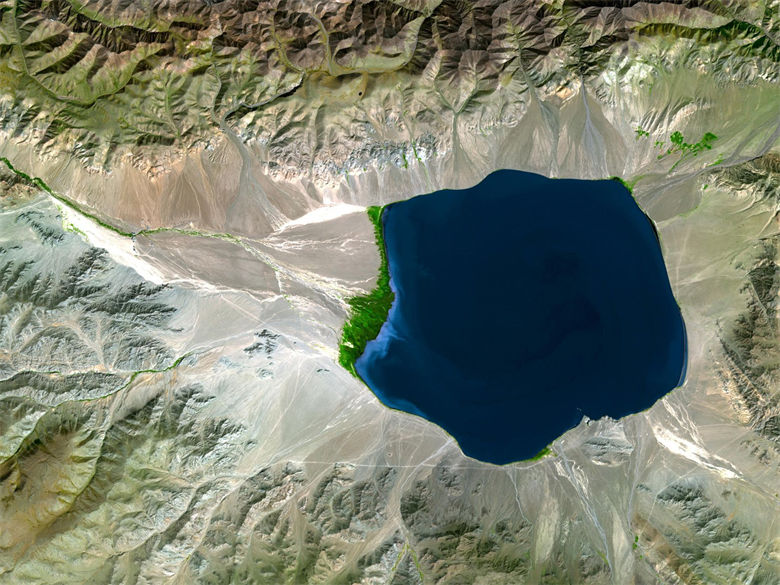
Windows系统在使用的过程中会在系统C盘中产生垃圾缓存文件,尤其是长期不清理垃圾文件,久而久之系统就变得很卡,C盘被占用满的可能性。Win10电脑如何清理系统垃圾文件?
具体步骤如下:
1、在电脑桌面空白处新建一个文本文档;
2、新建完成后,将下文复制粘贴到文本文档里。如下图所示:
@echo off
echo 正在清除系统垃圾文件,请稍等......
del /f /s /q %systemdrive%\*.tmp
del /f /s /q %systemdrive%\*._mp
del /f /s /q %systemdrive%\*.log
del /f /s /q %systemdrive%\*.gid
del /f /s /q %systemdrive%\*.chk
del /f /s /q %systemdrive%\*.old
del /f /s /q %systemdrive%\recycled\*.*
del /f /s /q %windir%\*.bak
del /f /s /q %windir%\prefetch\*.*
rd /s /q %windir%\temp & md %windir%\temp
del /f /q %userprofile%\cookies\*.*
del /f /q %userprofile%\recent\*.*
del /f /s /q "%userprofile%\Local Settings\Temporary Internet Files\*.*"
del /f /s /q "%userprofile%\Local Settings\Temp\*.*"
del /f /s /q "%userprofile%\recent\*.*"
echo 清除系统垃圾完成!
echo. & pause
3、复制完成后,点击文件,另存为,弹出另存为窗口后,保存类型改为所有文件,保存路径自定义,文件名自定义(注:文件名尾缀需要加上“.bat”)
4、最后生成一个bat批处理文件,我们双击打开,系统便会自动清理垃圾文件了。
以上就是本站分享的Win10电脑如何清理系统垃圾文件的方法以及bat代码,如果有需要的朋友不妨GET一下。
